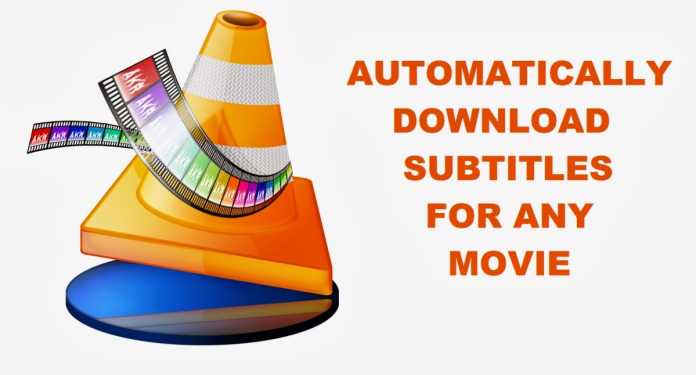
Meillä on täällä hieno temppu tekstityksen automaattiseen lataamiseen VLC Media Playerissa. Käy artikkeli läpi tietääksesi siitä.
Monet teistä rakastavat ehdottomasti elokuvien katsomista PC:llä. Koska ne ovat paras tapa vapaa-ajan viettoon ja tyhjän ajan tappamiseen. Elokuvista tulee poikkeuksellisia tekstityksen kanssa, kun elokuvissa käytetyt sanat on helpompi löytää. Joskus .srt-tiedostot saattavat puuttua ladatusta elokuvasta. Mutta sinun ei tarvitse huolehtia siitä, koska menetelmällä, josta nyt keskustelemme, voit katsella suosikkielokuviasi tekstityksellä. Joten katso alla olevaa menetelmää saadaksesi minkä tahansa elokuvan tekstityksen VLC Media Playerissasi.
Tekstityksen lataaminen automaattisesti VLC Media Playerissa
Menetelmä on melko yksinkertainen ja helppo, voit saada minkä tahansa elokuvan tekstityksen verkossa VLC-mediasoittimellasi ilman, että sinun tarvitsee ladata jokaista tekstitystä manuaalisesti. Ja sen avulla voit nauttia elokuvistasi huomattavasti. Jatka siis alla olevien vaiheiden mukaan.
Tekstitysten automaattisen lataamisen vaiheet VLC Media Playerissa:
Vaihe 1. Lataa ensin Vlsub laajennus tietokoneessasi. Pura nyt zip-tiedosto ja kopioi sitten vlsub-tunniste sinne. Siirry nyt sijaintiin C: Program Files (x86)/VideoLAN/VLC/lua ja luo siellä uusi kansio nimipäätteillä. Liitä nyt tuohon kansioon kopioimasi vlsub-tiedosto.
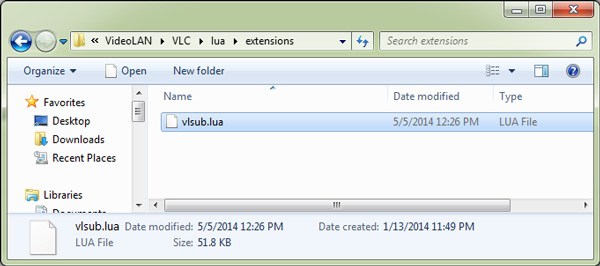
Vaihe 2. Avaa nyt VLC-mediasoitin ja napsauta näkymävaihtoehtoa, niin näet vlsub-vaihtoehdon siellä.
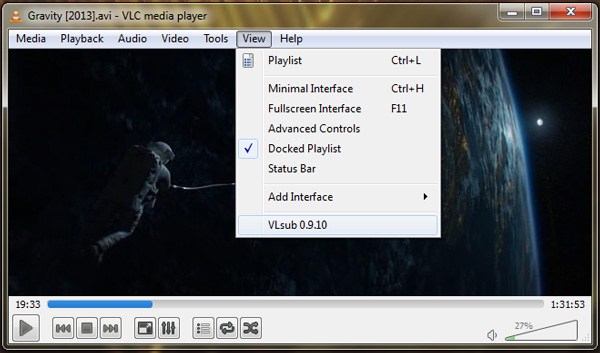
Vaihe 3. Toista nyt suosikkielokuvasi VLC-mediasoittimessa ja napsauta sitten visub-laajennusta näkymässä. Etsi valintaikkunassa elokuvasi tekstitykset.
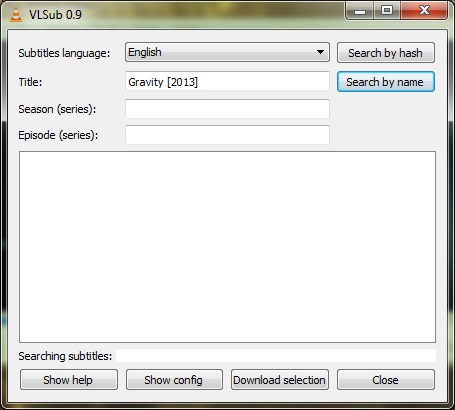
Vaihe 4. Kun olet etsinyt elokuvan nimen, valitse haluamasi elokuvan tekstitystiedosto alla olevasta luettelosta ja napsauta sitten Lataa valinta.

Siinä kaikki, olet valmis, elokuvasi toistetaan nyt tekstityksellä.
Joten yllä on yksinkertaisin tapa ladata tekstityksiä automaattisesti VLC Media Playerissa. Tämän avulla voit nauttia kaikista suosikkielokuvistasi niiden tekstityksillä ja elokuvan katselu on hauskaa. Toivottavasti pidät tästä, jaa se myös muille. Jätä kommentti alle, jos sinulla on tähän liittyviä kysymyksiä.
